Når makoserne tilfældigvis vil roe – Trin for trin, hvordan man skal
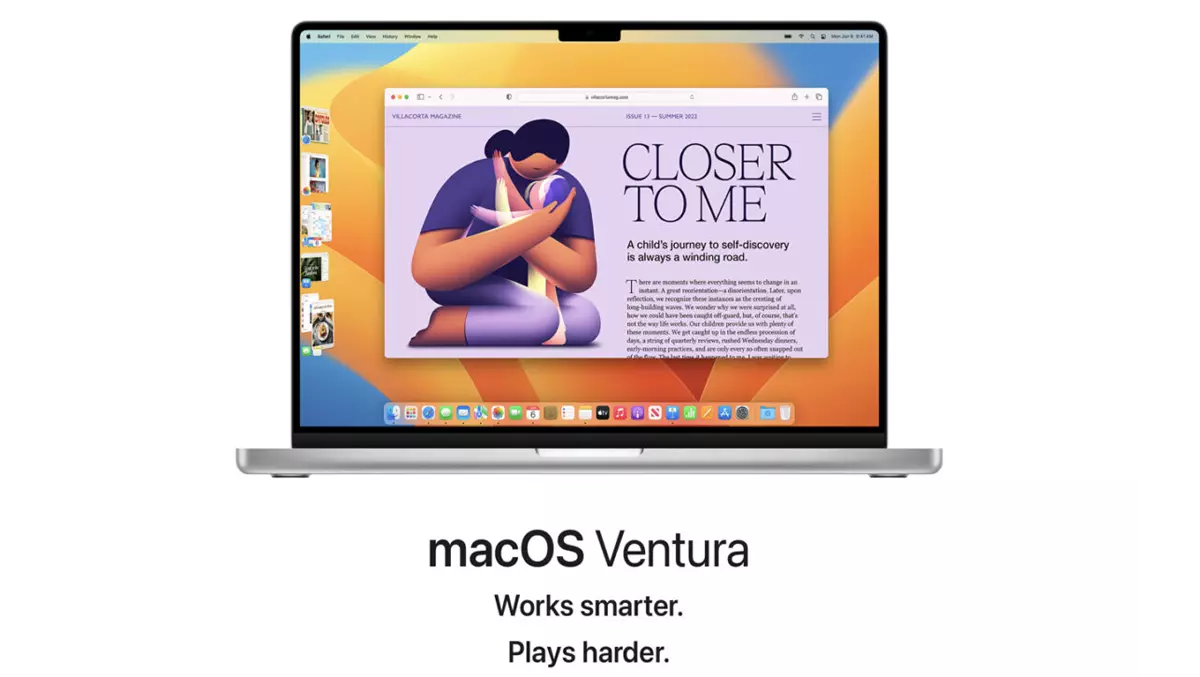
Det fremtidige MAC -operativsystem er tilgængeligt, og alt hvad vi skal gøre er at se, hvordan vi installerer MacOS Ventura Beta. At hvis vi er nysgerrige op til testam Og lad os se Hvad er de nye funktioner, før Dato for lanceringen af den endelige version.
Før vi installerer beta -versioner af operativsystemer, skal vi huske, at de kan indeholde falde, bug-uri eller andre spørgsmål om Inkompatibilitet med applikationer. Det anbefales ikke til instalam MacOS Ventura Public Beta på en Mac, der bruges til produktivitet eller til skole. Hvis du stadig vil installere MacOS Ventura Beta, en anbefalet en anbefales Backup afsluttet af hele operativsystemet.
Tutorial: Hvordan vi installerer MacOS Ventura Beta på Poppy, iMac, MacBook
Først og fremmest, fra den valmue, vi ønsker at tilmelde os, skal vi få adgang til Apple Beta Software og Lad os autentificere CA Lad os downloade Tilmeldingsprofilen af Ventura Macos.
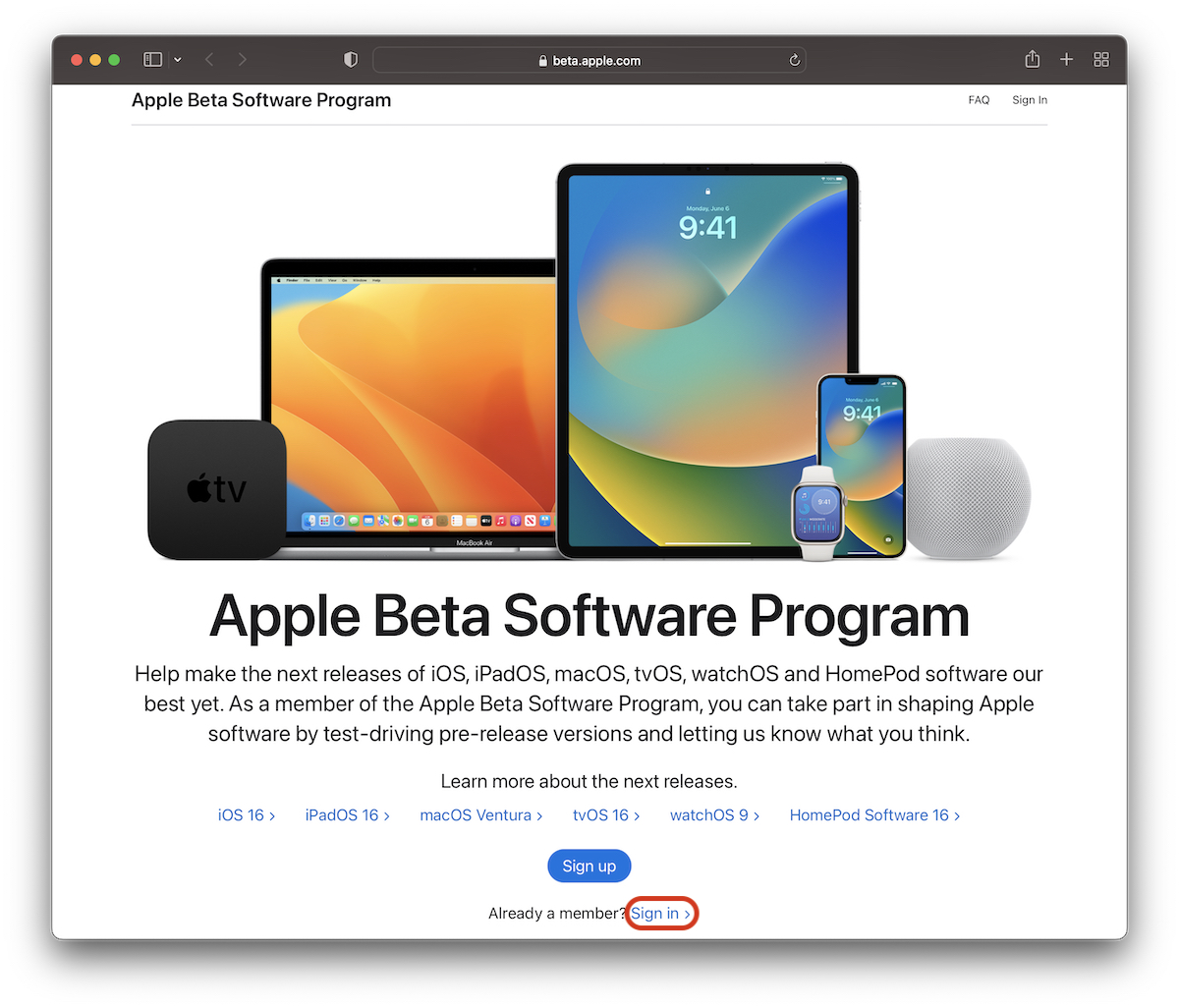
Efter godkendelse i beta -programmet vælger vi på operativsystemer: macOS, derefter øverst på siden har vi linket “Tilmeld dine enheder“.
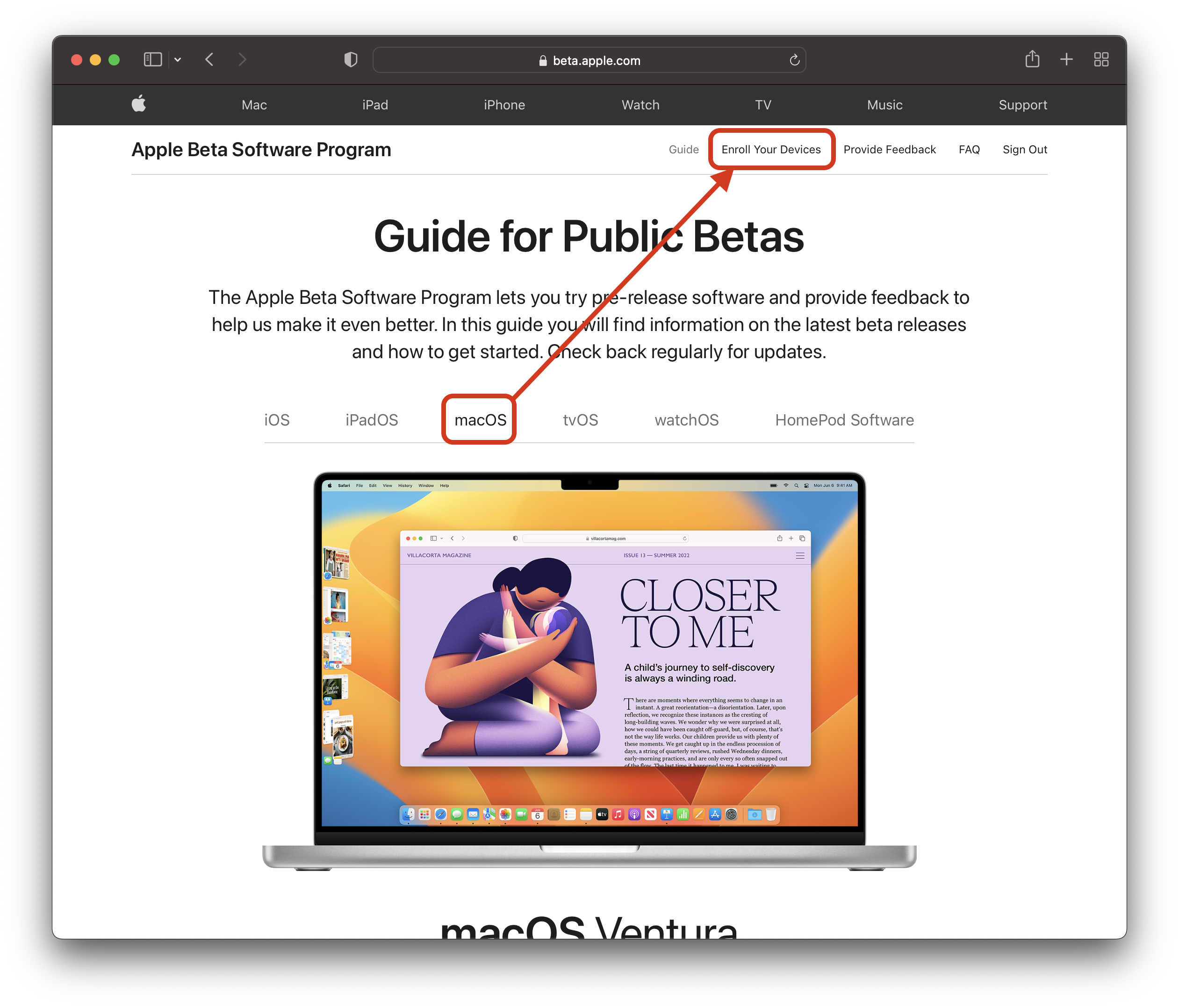
Kør på siden op til download -knappen og download profilen “Download MacOS Public Beta Access Utility“.
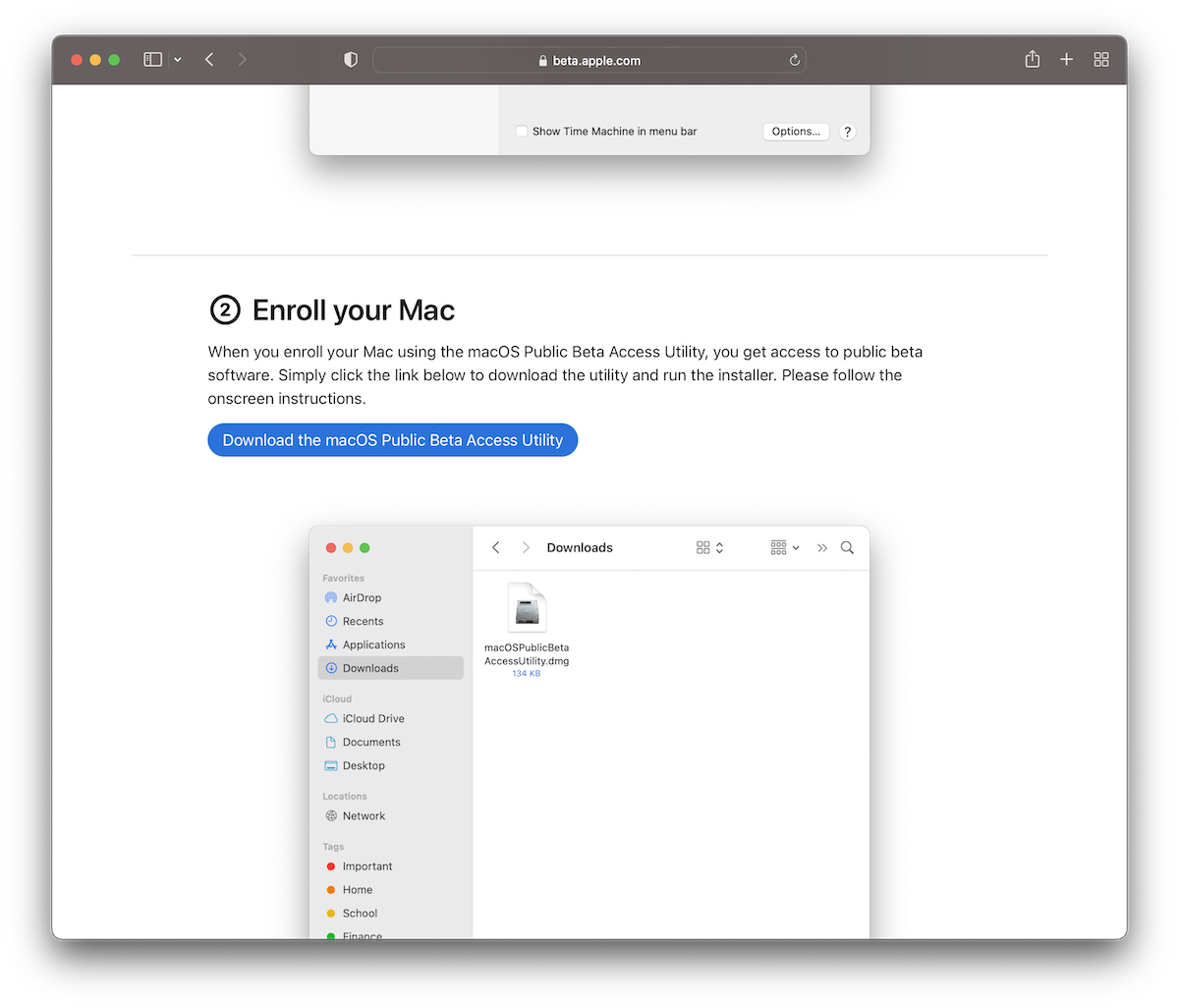
Macen downloader MacospublicBetAccessutily.pkg. Værktøj, der skal installeres.
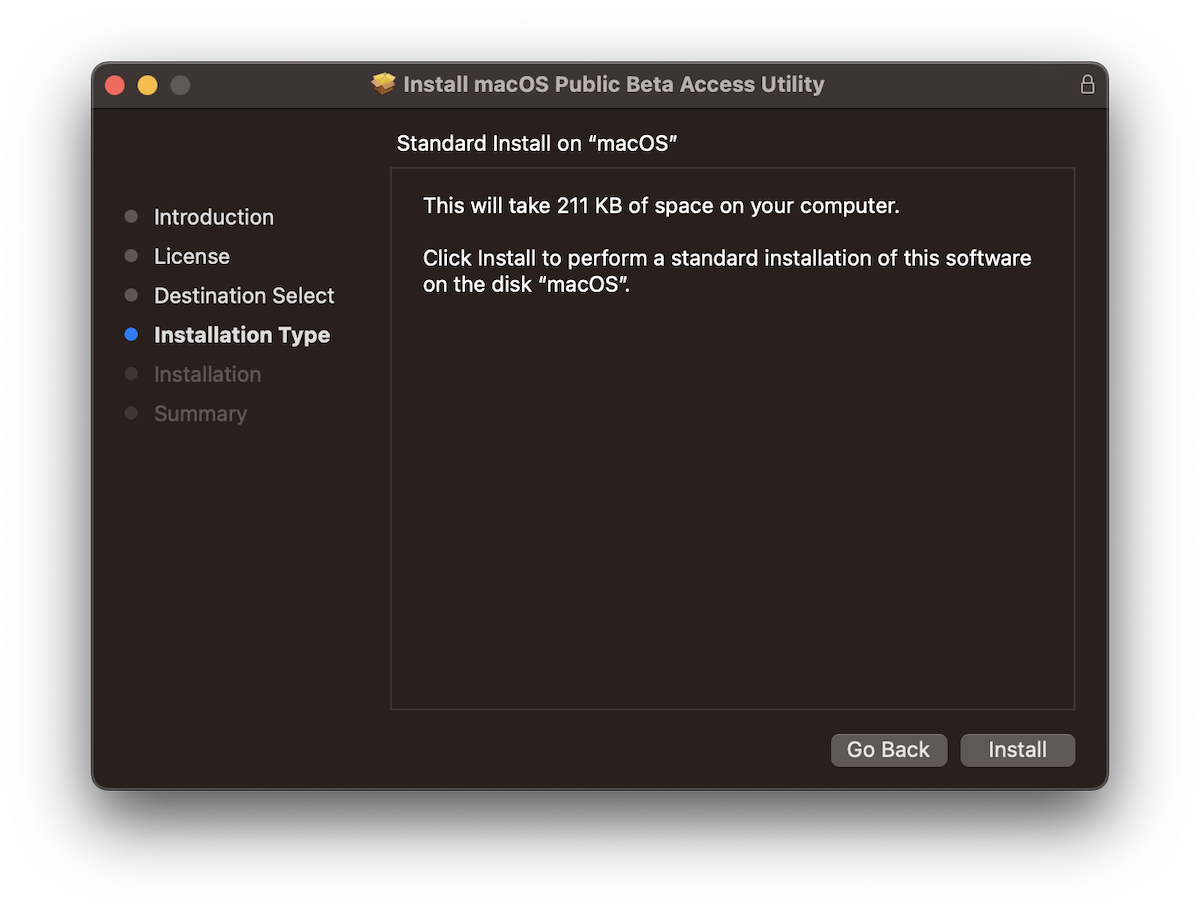
Ved afslutningen af installationen af profilen til MacOS Ventura åbnes Sotware -opdateringen for at modtage den nyeste version af MacOS Ventura Public Beta.
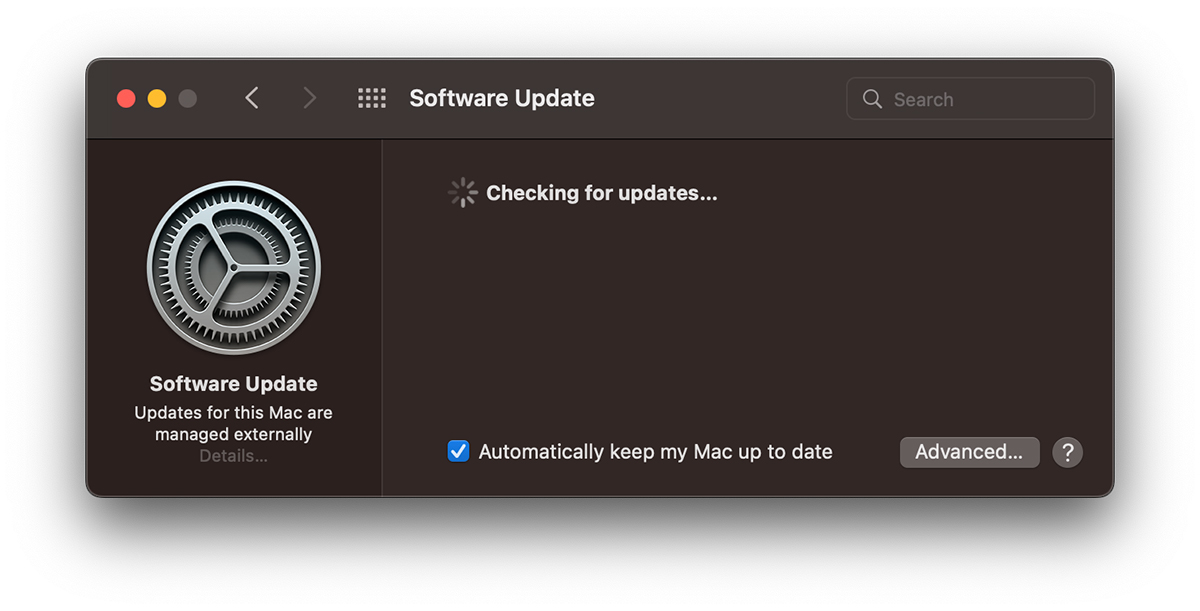
Opgrader nu Og vent på, at den nye MacOS Ventura -beta bliver losset. Grundlæggende nu begynder vi at installere MacOS Ventura Beta på Poppy.
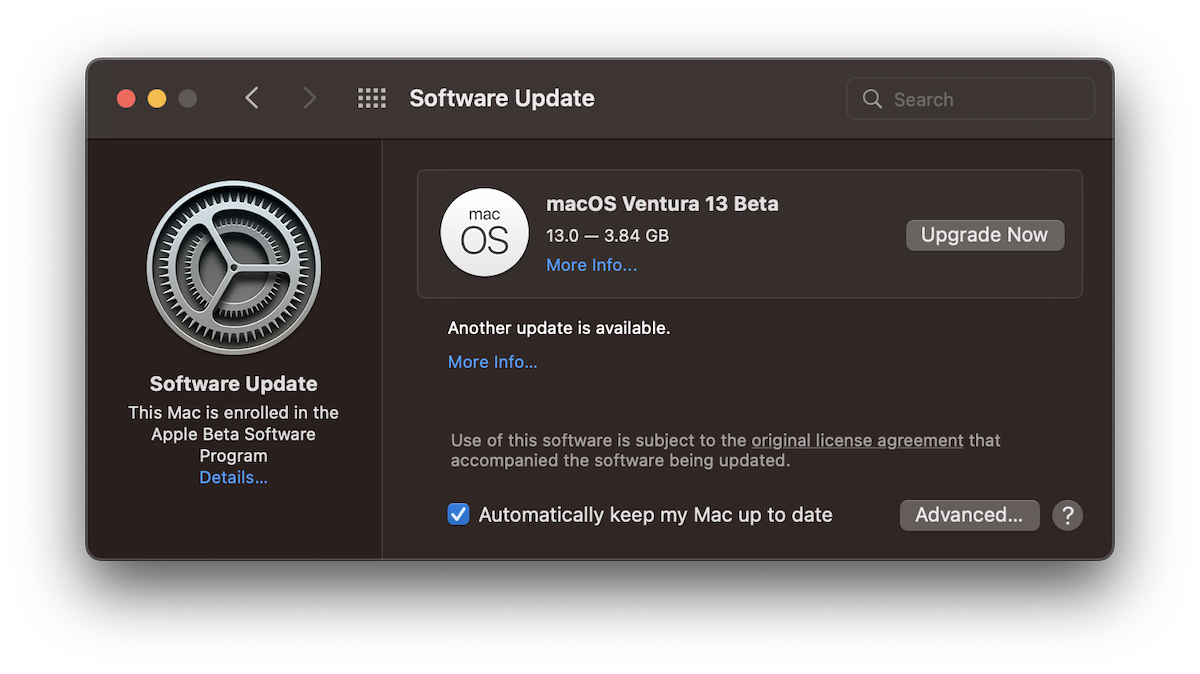
Processen med opgraderinger til MacOS Ventura 13 Beta tager et par minutter, og til den endelige installation er det nødvendigt. Under installationen af det nye MAC -operativsystem vil det ikke være tilgængeligt.
Den endelige version af MacOS Ventura lanceres officielt i efteråret og kan installeres på alle Mac, MacBook og IMAC -kompatible.
Når makoserne tilfældigvis vil roe – Trin for trin, hvordan man skal
Hvad er nyt
Om Stealth
Passioneret omkring teknologi, skriver jeg med glæde på StealthSettings.com siden 2006. Jeg har stor erfaring med operativsystemer: macOS, Windows og Linux, samt med programmeringssprog og bloggingplatforme (WordPress) og til webshops (WooCommerce, Magento, PrestaShop).
Se alle indlæg af StealthDu kan også være interesseret i...

